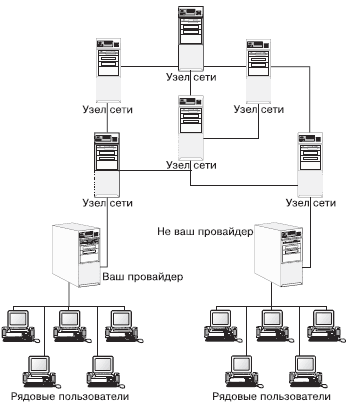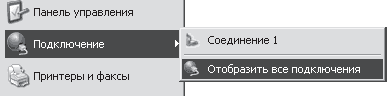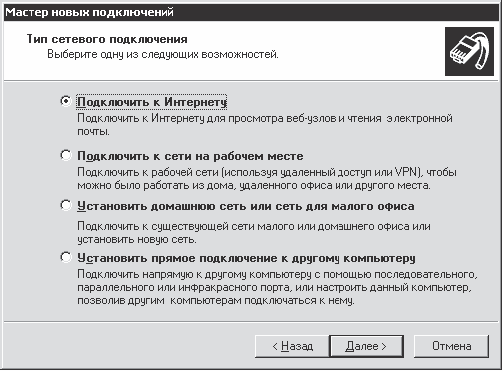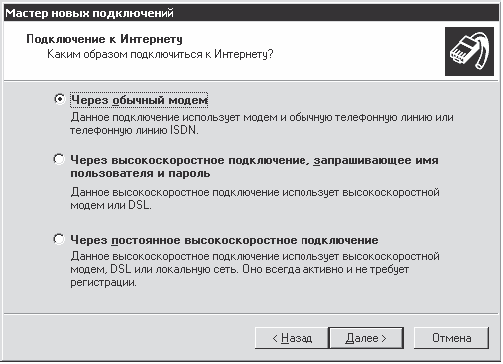Популярный самоучитель работы в Интернете
ModernLib.Net / Для начинающих / Кондратьев Геннадий / Популярный самоучитель работы в Интернете - Чтение
(Ознакомительный отрывок)
(стр. 2)
– Набор веб-страниц, посвященных одной тематике или принадлежащих одному владельцу, называется
веб-сайтом,или просто
сайтом.
– Для путешествия по WWW и просмотра содержимого сайтов существуют специальные программы –
браузеры
. Одна из таких программ, Internet Explorer (обозреватель Интернета), наверняка установлена на вашем компьютере, и вскоре вы с ней познакомитесь. Среди других браузеров необходимо отметить Netscape Navigator, Opera и Mоzilla. В данной книге мы их рассматривать не будем, но позже, когда вы немного научитесь «плавать» по Интернету, попробуйте поработать и с этими программами. Возможно, они покажутся вам удобнее, чем Internet Explorer. Браузеры стали практически универсальным инструментом для работы в Сети. Они могут работать и с FTP-протоколом, и с почтой, и с чатами, и с форумами.
Прописка в Интернете
Все компьютеры, подключенные к Интернету, соединяются между собой посредством
узлов Интернета(это такие специальные компьютеры). Именно они принимают решение, куда отправлять файлы. Возникает вопрос: «Как узлы определяют местонахождение конкретного компьютера, чтобы отправить ему, например, почту?». Не на деревню же дедушке все это отправляется?! Необходимо точно знать, откуда «прибежали» файлы и куда их отправлять. Другими словами, нужно уметь идентифицировать (точно определять) компьютеры в Интернет-пространстве. Для этого у каждого компьютера должно быть свое уникальное, отличное от всех других имя. Поскольку точное количество компьютеров, подключенных к Сети, настолько велико, что не поддается точному подсчету (причем их количество постоянно увеличивается), задача выглядит достаточно сложной. Для ее решения была предложена система
IP-адресов.С ее появлением каждый компьютер, подключенный к Интернету, получил свой собственный IP-адрес.
НЕОБЯЗАТЕЛЬНОЕ ПРИМЕЧАНИЕ
IP-адрес состоит из набора четырех групп цифр (октетов), разделенных точками. Например, IP-адрес компании Microsoft следующий: 204.146.46.133. При этом каждое число должно находиться в диапазоне от 0 до 255. Эти четыре октета разделены на две части: IP-адрес сети и IP-адрес узла (компьютера) в этой сети. В общем-то, все логично. Интернет состоит из чего? Из сетей. А каждая сеть из чего? Из компьютеров.
Эта система оказалась хороша всем, кроме одного: людям, не имеющим отношения к сетевым технологиям, достаточно трудно разобраться в этих наборах цифр. Тем более это стало неудобным, когда Интернет перестал использоваться только учеными и военными. Тогда в 1984 году была введена доменная система имен – DNS (Domain
Name System) – и все стало намного нагляднее. Важнейшим понятием системы DNS является
домен.В общем-то, домен – это сервер и подключенные к нему компьютеры-клиенты. При создании доменного имени «плясать» начинают от домена верхнего уровня. Домены бывают двух видов. – Домен, который отражает код страны. Например, домен ru соответствует коду России, by – коду Беларуси, ua – Украины, a uk – Великобритании (не путать с Украиной). Это означает, что сайт, зарегистрированный в России, скорее всего, будет принадлежать домену верхнего уровня ru. – Тематический домен. Он объединяет ресурсы организаций, схожих по виду деятельности. Например, домен
comобъединяет сайты коммерческих организаций, a
org– наоборот, некоммерческих. Домен
gov,скорее всего, выберет правительственная организация, a
edu– организация, относящаяся к системе образования. Домен верхнего уровня стоит над всеми младшими доменами. За ним следует домен второго уровня, который пишется перед доменом верхнего уровня. Обычно он отражает название организации или тематику сайта. Например,
microsoft.com – это сайт коммерческой организации с названием Microsoft,
anekdot.ru – сайт, зарегистрированный в России и посвященный анекдотам. Вслед да доменом второго уровня (точнее, перед ним) может располагаться домен третьего уровня (например,
shop.obyava.ru – это интернет-магазин мобильных телефонов и карманных компьютеров в России) и т. д. Теперь рассмотрим еще одно важное понятие –
URL(Uniform Resource Locator – унифицированный указатель ресурса). Именно он определяет точный и понятный для всех адрес объекта (сайта, страницы, файла) в Интернете. Обычно URL состоит из четырех частей. Рассмотрим их на примере интернет-адреса поискового сервера
Яндекс(есть такой) – http://www.yandex.ru. – http – название протокола. Оно намекает компьютеру, что ему нужно связываться с узлом по протоколу HTTP, работающему с файлами WWW (документами с расширением HTML). Обратите внимание, что после названия протокола стоит двоеточие и два слеша // (то есть две косые черты), но не перепутайте их с обратными слэшами \, которые используются при указании адреса файла на компьютере. – www – местонахождение узла. Сайт находится на веб-сервере, содержащем страницы World Wide Web (а не на файловом сервере FTP или почтовом сервере mailto, например). Кстати, нередко эту часть адреса опускают – достаточно, мол, что указали название протокола. – yandex – название организации, которая поддерживает данный узел. – ru – домен (доменное имя) верхнего уровня, указывающее на то, что сайт относится к доменному пространству России. Адрес любой страницы (файла) на этом сайте по структуре будет таким же, только чуть длиннее. Например, адрес страницы info, содержащей справочные материалы по работе с данным сайтом, будет выглядеть следующим образом: http://www.yandex.ru/info/
Вот и все. Единственное, о чем нужно помнить, – что при вводе адреса сайта не имеет значения регистр вводимых знаков (прописные они или строчные – все равно). Но при вводе адреса конкретной страницы, извините, размер имеет значение. Например, система воспримет страницы info, Info и INFO как совершенно разные. Добавлю также, что если вы ошибетесь хотя бы в одной букве, то попадете совсем в другое место (если вообще куда-нибудь попадете). На этом спешу вас обрадовать, что с основными понятиями, необходимыми для дальнейшего изучения Интернета, мы ознакомились. Теперь уделим несколько слов истории создания и развития Всемирной сети, тем более что она совсем не длинная. Сразу хочу предупредить возможные упреки и объявить, что это всего лишь моя версия истории, то есть в нее включены только те факты, которые мне показались интересными и важными. Заранее прошу извинить, если я что-то упустил (а наверняка так оно и есть) или чему-то не придал должного значения.
История Интернета сухим языком бездушных букв
Не знаю, плохо это или нет, но факт остается фактом: если двигателем торговли является реклама, то двигателем технического прогресса – гонка вооружений, и появление Интернета – яркий тому пример. После того как в 1957 году в СССР запустили первый искусственный спутник Земли, в США всполошились и создали Агентство передовых исследовательских проектов (Advanced Research Projects Agency – ARPA), которое должно было догнать и перегнать русских в научно-техническом забеге. Понятно, что агентство работало под патронажем военных, поэтому чуть позже к его названию добавили букву D (от англ.
defence –оборона), и оно стало называться DARPA. История Интернета началась с события, казалось бы, ничем с ним не связанного. В 1950-х годах США произвели над океаном очередной плановый ядерный взрыв. У американцев тогда пропало электричество и отключились все системы связи на Гавайских островах, которые находились в тысяче (!) километров от эпицентра.
ПРИМЕЧАНИЕ
Как вы должны помнить из занятий по гражданской обороне, одним из поражающих факторов ядерной бомбы является электромагнитный импульс, который выводит из строя всю электронику на огромном расстоянии.
Военные тогда схватились за голову. Это что же? Достаточно русским взорвать небольшую бомбу над США – и все! Любимые большевиками почту, телеграф и телефон захватывать уже не нужно – все равно не будут работать. Америку, получается, можно брать чуть ли не голыми руками, ведь без связи руководить страной, да и командовать армией весьма проблематично. Министерство обороны США поставило тогда перед ARPA четкую задачу: обеспечить страну защищенной связью – надежной, быстрой и, самое главное, децентрализованной (чтобы уничтожение любого узла сети не влияло на работу остальных узлов). С этого момента, можно сказать, и начинается история Сети.
– 1961 год.Студент Массачусетского технологического института Леонард Клейн-рок придумал способ пересылки файлов в пакетной форме. Эта идея позволяла реализовать мечту военных – безопасность, надежность и быстроту связи.
– 1962 год.Выходит работа «Галактическая сеть» Джозефа Ликлайдера – руководителя первой программы, посвященной созданию глобальной системы связи. В этой работе он описывает теоретическую концепцию того, что мы сейчас называем Интернетом.
– 1966 год.Принимается решение о реализации на практике идей Клейнрока и Ликлайдера. Преемник Ликлайдера в DARPA Ларри Роберте приступает к созданию экспериментальной сети, которая должна связать компьютеры DARPA.
– 1969 год.2 сентября этого года считается днем рождения Интернета. В этот день два компьютера, соединенные шнуром длиной 4,5 метра, обменялись несколькими битами информации. Первую сеть назвали ARPANET (первая буква D опять где-то потерялась, видимо, по соображениям секретности). Вскоре к ней подключают компьютеры других организаций – университетов и исследовательских центров.
– 1970 год.ARPANET соединяет Западное и Восточное побережья США. Появляются другие сети.
– 1971 год.Программист Рэй Томлинсон начинает работу над созданием электронной почты.
– 1972 год.На первой Международной конференции по компьютерным коммуникациям проходит успешная демонстрация сети ARPANET – научному миру понравилось. Программы электронной почты принимают почти современный вид. В этом же году создается общественная организация Internet Network Working Group (INWG) – Рабочая группа по международным сетям. Ее задача – координировать работу по созданию сетей. Руководитель INWG Винсент Сёрф ныне считается «отцом» Интернета.
– 1973 год.С помощью спутниковой связи ARPANET перешагнула океан. К ней подключились сети Англии и Норвегии. ARPANET превращается в первую глобальную сеть.
– 1974 год.Создана первая коммерческая сеть Telenet. Организацией INWG создан протокол TCP/IP.
– 1977 год.INWG осуществляет первую связь между сетями по протоколу TCP/IP.
– 1980 год.INWG представляет широкой общественности план объединения уже существующих сетей (CSNET и ARPANET) на основе протокола TCP/IP с помощью специальных межсетевых компьютеров – шлюзов.
– 1983 год.Сеть ARPANET переходит на межсетевой протокол TCP/IP.
– 1988 год.Увеличение количества совместимых программ на базе TCP/IP приводит к стремительному уменьшению тарифов на подключение к Интернету. Теперь Интернет доступен и рядовым пользователям (правда, пока не очень для них интересен). В том же году (а точнее, 2 ноября) первый сетевой вирус вывел из строя 10 % подключенных к Интернету компьютеров.
– 1989 год.Сотрудник Европейской лаборатории физики элементарных частиц (Женева) Тим Бернерс-Ли разработал WWW, изобрел HTTP, HTML и URL. Интернет развивается с ошеломляющей скоростью. Правда, первая программа для работы с гипертекстовыми документами еще мало напоминает современные браузеры.
– 1991 год.Интернет полностью формируется как союз нескольких генеральных сетей, взаимодействующих по протоколу TCP/IP.
– 1994 год.Появление браузера Netscape Navigator 1.0 производит революцию. Интернет становится понятен и интересен обычным пользователям. В Интернете появляется первая реклама и первый поисковый сервер ресурсов WWW – Yahoo!. В этом же году регистрируется домен
ru.
– 2004 год.Количество серверов Интернета достигает сотен миллионов, а точное количество подключенных к ним персональных компьютеров подсчитать уже невозможно. По данным агентства SpyLOG (http://gs.spylog.ru), к концу 2004 года посетителей русскоязычной части Интернета (серверов, принадлежащих доменному пространству России) стало 28 млн, из них 11 млн россиян. Ну что же, полагаю, теории и истории достаточно, можно перейти к полетам. Наступило время практического освоения Сети.
Урок 3
Подключаемся и отключаемся
Пролетарии всех стран, connecting people!
К. Маркс, Ф. Энгельс, Nokia
Современные технологии позволяют попасть в Интернет различными способами. Самый простой из них – посетить интернет-кафе. Возможно, для первого знакомства с Интернетом это будет для вас самым лучшим вариантом, так как там уже все настроено и подключено, а работники интернет-кафе, если нужно, все покажут и расскажут. Существует множество видов подключений. Сначала мы рассмотрим некоторые из них, а затем остановимся на самом народном подключении – модемном.
Виды подключений
Способ подключения к Интернету зависит от того, какими устройствами вы располагаете. Обладатели мобильных телефонов могут подключиться к Интернету через сотовую сеть. Например, если ваш телефон поддерживает WAP (Wireless Access Protocol – протокол беспроводного доступа), то вы можете посетить какой-нибудь WAP-сайт, почитать новости, узнать курсы валют, прогноз погоды и поболтать в WAP-чате. Уточните в инструкции, есть ли в вашем телефоне встроенный WAP-браузер, после чего свяжитесь со своим сотовым оператором и узнайте расценки на данную услугу. Если они не приведут вас в обморочное состояние, то еще раз перечитайте инструкцию и подключайтесь.
ВНИМАНИЕ
Если телефон поддерживает передачу данных по протоколу GPRS или CDMA 2000, то его можно подключить к компьютеру (через COM, USB или инфракрасный порт) и гулять по веб– или WAP-страницам, а также получать почту. Еще раз рекомендую обратить внимание на расценки – этот вид подключения может показаться вам золотым.
Воспользоваться беспроводным доступом в Интернет можно и без сотового телефона, по радиоканалам. Если ваш ноутбук или карманный компьютер (КПК) снабжен устройством, которое поддерживает стандарт передачи цифровых данных IEEE 802.11b
, более известный как технология Wi-Fi
, и находится недалеко от точки доступа (антенна и сервер), то вы можете насладиться высокоскоростным Интернетом. Правда, есть одно обязательное условие – при этом вы должны находиться в какой-нибудь западноевропейской стране или в США. Что касается России, пока подобная роскошь есть только в некоторых гостиницах Москвы, Санкт-Петербурга и еще нескольких городах. Будем надеяться, что только пока. Предлагаю спуститься с неба на землю и рассмотреть кабельные способы соединения. Если ваш компьютер подключен к LAN (Local Area Network – локальная сеть), то уточните у администратора, подключен ли ее сервер к Интернету. В случае положительного ответа попросите помочь настроить соединение на вашем компьютере (интересно, что он вам ответит). Из существующих проводных соединений выделим следующие.
– Подключение с помощью модема через телефонную линию.Это наиболее распространенный способ на постсоветском пространстве. Надежность соединения и скорость передачи данных в этом случае очень сильно зависят от телефонной станции. Если АТС старая, то низкая скорость и частые обрывы связи гарантированы.
– Подключение через DSL(Digital Subscriber Line – цифровая абонентская линия). В этом случае также используется телефонная линия, но если упомянутый выше модем преобразовывает цифровые сигналы в аналоговые и в таком виде отправляет их, то здесь специальные устройства отправляют сигналы в цифровом виде. Эта технология значительно повышает скорость и надежность связи, а также сохраняет возможность пользоваться телефоном. Однако ее стоимость, разумеется, выше обычного модемного соединения.
– Подключение через ISDN(Integrated Service Digital Network – цифровая сеть связи с комплексными услугами). Данная технология поддерживает передачу широкого спектра цифровых данных, включая звук (цифровая телефония) и изображение (видеоконференции). Высокая скорость, отличное качество связи и надежность, но все это дорого. Однако, богу – богово, а скромному пользователю... Одним словом, вернемся к нашим модемам.
Создание соединения
Итак, вы хотите познакомиться с Интернетом. Что для этого нужно? Нужен компьютер, телефонная линия, модем и фирма-провайдер. Пока все. Теперь разберемся подробнее. Что такое компьютер и телефонная линия, вроде понятно. Пора узнать, что такое модем. Выбор модема Название этого устройства происходит от слов «модуляция» и «демодуляция». Дело в том, что компьютер имеет дело с цифровыми данными, а телефонная линия – с аналоговыми. Чтобы передавать компьютерные данные по телефонной линии, необходимо устройство, которое преобразовывало бы цифровой сигнал в аналоговый (модуляция), передавало бы этот сигнал по проводам, а потом преобразовывало его обратно в цифровой вид (демодуляция). Этим устройством и является модем. Модемы можно разделить на две группы. –
Аппаратные модемы(hardware modem) содержат (на плате) все необходимое для соединения с линией, кодирования данных, передачи информации, приема и раскодирования. –
Программные модемы(soft modem), в отличие от аппаратных, самостоятельно могут только соединяться с сервером. Все остальное выполняет компьютер под управлением программы-драйвера. Модемы могут быть внешними и внутренними. –
Внешний модем(рис. 3.1) представляет собой небольшую коробку и подключается с помощью кабеля к СОМ-порту компьютера. В случае зависания его можно просто выключить и снова включить, не перезагружая компьютер.
Рис.3.1. Внешние модемы –
Внутренний модем(рис. 3.2) устанавливается в PCI-разъем
на материнской плате. Внутренний модем удобнее внешнего тем, что не занимает место на столе, да и СОМ-порт остается свободным (если он вам вообще понадобится). К тому же внутренний модем намного дешевле внешнего, хотя работают они, в общем, одинаково.
ПРИМЕЧАНИЕ
Большинство современных модемов – это так называемые факс-модемы. Помимо своих основных обязанностей, их можно использовать как факсимильные аппараты.
При покупке модема нужно обращать внимание на такую характеристику, как скорость передачи данных. Хотя в настоящее время практически все выпускаемые модемы имеют максимальную скорость 56 Кбит/с
– больше из телефонных линий все равно не выжмешь. Не забудьте также взять у продавца компакт-диск с драйвером.
Рис. 3.2. Внутренние модемы
В зависимости от того, внешний у вас модем или внутренний, его нужно либо соединить с СОМ-портом, либо установить в PCI-разъем компьютера. После этого необходимо инсталлировать драйвер модема – программу, которая будет управлять его работой. Не буду подробно описывать процесс установки драйвера, полагая, что вы прекрасно знаете, как это делается. Если нет, то попробуйте вставить компакт-диск в привод, скорее всего, с него автоматически запустится нужная программа установки.
ПРИМЕЧАНИЕ
В Windows XP вообще не должно быть проблем с установкой. Уж что-что. а стандартный модем система должна найти и идентифицировать совершенно самостоятельно, даже без запуска Мастера установки оборудования. После подсоединения модема система выдаст поочередно два сообщения: что обнаружено новое устройство и что оно готово к работе.
Итак, модем подсоединили, драйвер установили. Теперь модем нужно подключить к телефонной линии. Обратите внимание, что все модемы включаются в телефонные розетки европейского образца, так что если у вас обычная розетка, то заранее позаботьтесь о переходнике, а если розетка находится далеко от компьютера – то и о телефонном удлинителе. Ну что ж, с «железом», в общем, разобрались. Надеюсь, все прошло гладко, и вы полностью экипированы для путешествия в виртуальный мир. Давайте выясним, кто нас туда пустит и на каком основании. Кто здесь провайдер? Доступ в Интернет осуществляют фирмы-провайдеры. Кто они и откуда пришли в наш мир? Английское слово
provideпереводится как «обеспечивать», снабжать». Таким образом, провайдер – это фирма, которая является поставщиком товаров или услуг. Так уж получилось, что в русском варианте провайдерами называют поставщиков именно интернет-услуг, а поставщиков мяса, хлеба или молока провайдерами почему-то не называют. Сервер провайдера является тем узлом сети, который соединит вас с другими узлами. Чтобы представить, как это работает, рассмотрите рис. 3.3.
Рис. 3.3. Роль провайдера в Сети
Как найти провайдера? Здесь можно действовать двумя способами.
– Первый способ.Откройте любую компьютерную или рекламную газету. В ней вы наверняка увидите не менее десятка объявлений от интернет-провайдеров, что-нибудь вроде: «Круглосуточный доступ в Интернет!», «Самая высокая скорость!» и т. п. Вы можете позвонить в выбранную фирму и заключить с ней договор, по которому она обеспечит вам доступ в Интернет (вам сообщат «волшебный» номер телефона, назначат специальное имя и пароль для входа в Сеть). Вдобавок провайдер предоставит вам электронный почтовый ящик, как говорят в таких случаях, «абсолютно бесплатно». Нет смысла обсуждать здесь все пункты возможного договора. Вариантов доступа в Интернет может быть множество: круглосуточный, только по выходным или по ночам. Сотрудники фирмы-провайдера красочно распишут вам достоинства того или иного варианта – им за это деньги платят. Здесь я должен обратить ваше внимание на некоторые подводные камни. Как уже говорилось, провайдер – ваша отмычка в мир Интернета. Номер телефона, который даст вам провайдер, – это номер модемного входа его сервера. Именно с сервером провайдера соединяется ваш модем, а потом уже сервер провайдера соединяет вас с другими сайтами Сети. Поэтому комфорт ваших интернет-путешествий зависит, в первую очередь, от двух причин. – Насколько легко дозвониться до провайдера. Бывает, что в часы пик (например, в начале и в конце рабочего дня) до некоторых провайдеров просто невозможно дозвониться. Подождешь так полчасика, послушаешь короткие гудки да и бросишь эту затею. – Как быстро сервер провайдера соединяется с другими серверами Сети. Скорость, с которой загружаются интренет-страницы, очень сильно зависит от того, насколько широкий у провайдера канал связи. Впрочем, если ваш дом подключен к старой аналоговой АТС, то тут даже самый быстрый в мире провайдер не поможет. Немаловажным фактором при выборе провайдера является стоимость его услуг. Здесь мы подходим к очень важному вопросу: во что обходится подключение к Интернету? Стоимость вашего пребывания в Сети складывается из двух частей: стоимости телефонного соединения и стоимости услуг провайдера. Так что имейте в виду, что, подключаясь к Интернету, вы (не будучи скупым) платите дважды.
ВНИМАНИЕ
Звонок провайдеру приравнивается к обычному звонку по телефону, поэтому за каждый сеанс в Интернете вы будете платить государству по действующим тарифам оплаты за телефон. Если у вас в городе действует только фиксированная абонентская плата за месяц, то это не слишком обременительно для кошелька. Если же к ней добавляется поминутная оплата за разговоры, то, наверное, не стоит ежедневно просиживать в Сети – к концу месяца получите внушительный счет. Тем более не стоит дозваниваться до провайдера, находящегося в другом городе, – будете платить по междугороднему тарифу.
Помимо платы за телефонную связь, нужно платить провайдеру за услуги доступа в Интернет. О стоимости этих услуг вам сообщат работники фирмы-провайдера. Если вам сложно с ходу разобраться, какой провайдер лучше, если вы путаетесь в многочисленных тарифных планах или опасаетесь, что дети в ваше отсутствие израсходуют месячную норму доступа в течение двух дней, – воспользуйтесь вторым способом подключения. – Второй способ. Практически все провайдеры продают интернет-карты. Купить их можно в газетном киоске или на почте. Карточки бывают с различным режимом доступа в Сеть: круглосуточным, по выходным дням, ночью или утром. Все они рассчитаны на ограниченное время путешествия по Интернету: час, два, три, пять и т. д. Купив карточку, вы тем самым оплачиваете услуги провайдера, и больше платить уже не нужно. Закончилось время на карточке – прекратился доступ в Сеть. Этот способ дает возможность быстро оценить качество и стоимость услуг, а также сравнить услуги разных провайдеров. Для начинающих пользователей интернет-карта является самым оптимальным вариантом, поэтому именно на примере ее использования я покажу, как самостоятельно настроить соединение. Подключайтесь, господа! (Дамы, тоже не отставайте!) Вы установили модем, соединили его с телефонной линией и купили Интернет-карту. Что с ней делать? Прочитайте на одной из ее сторон инструкцию по активации. В первую очередь вам нужно обратить внимание на две вещи: номер телефона и серую полоску, под которой скрыты имя пользователя и пароль. Сотрите защитный слой чем-нибудь острым и отложите пока карточку в сторонку, а лучше спрячьте, чтобы никто не подсмотрел ваш пароль и имя пользователя. Чтобы заставить модем работать, нужна специальная программа, которая будет объяснять, куда и как позвонить, чтобы подключиться к Интернету. Она называется Мастер новых подключений и находится в папке Сетевые подключения. В эту папку проще всего попасть, выбрав пункт Подключение в меню Пуск (рис. 3.4).
Рис. 3.4. У меня уже есть одно соединение
Команда Отобразить все подключения откроет нужное окно (рис. 3.5), в котором нужно щелкнуть справа на ссылке Создание нового подключения. Открывшееся окно Мастер новых подключений предлагает нам окунуться в загадочный мир Интернета, частных сетей и сетей малого офиса (рис. 3.6). Нажимаем кнопку Далее, отступать некуда.
Рис. 3.5. Сейчас как подключимся!
Рис. 3.6. Мастер новых подключений
В следующем окне мы убеждаем программу, что будем подключаться к Интернету, только к Интернету и ни к чему другому, кроме Интернета. Для этого устанавливаем переключатель в положение Подключить к Интернету (рис. 3.7) и нажимаем кнопку Далее.
Рис. 3.7. Варианты сетевого подключения
Так как программа вряд ли знает вашего провайдера, нужно устанавливать подключение вручную (рис. 3.8). Нажимаем
Далее.
Рис. 3.8. Будем устанавливать подключение вручную, так надежнее
Тактично подсказываем мастеру, что будем соединяться с помощью модема (рис. 3.9). Опять нажимаем кнопку
Далее.
Рис. 3.9. Подключаемся через модем
Далее нужно ввести название фирмы-провайдера. В принципе, в поле Имя поставщика услуг можно написать что угодно – название это нужно только вам, чтобы различать соединения, если их несколько (рис. 3.10). Не забудьте нажать кнопку Далее.
Рис. 3.10. Вводим название соединения
В следующем окне (рис. 3.11) вводим номер телефона, по которому ваш модем будет дозваниваться до провайдера. Номер (или номера) телефона указан на интернет-карте. Смотрите, не ошибитесь при вводе цифр, а то подключение не состоится. Нажимаем
Далее(да вы это и без меня прекрасно знаете).
Рис. 3.11. Вводим номер телефона провайдера
Теперь вводим имя пользователя и пароль (рис. 3.12). Они указаны на карточке под защитной полосой. Будьте внимательны при их вводе. Как правило, они представляют собой бессвязный набор букв и цифр (например, Wj 98koGGkLl), чтобы злоумышленникам было сложно их вычислить.
Рис. 3.12. Вводим имя пользователя и пароль
Обратите внимание, что пароль предлагают ввести два раза. Это чтобы компьютер был уверен, что вы не ошиблись при вводе в первый раз. Если второй вариант будет отличаться от первого, то вам предложат попробовать еще раз. Также обратите внимание на тот факт, что пароль при вводе отображается на экране в виде звездочек, точнее, это в предыдущих версиях Windows были звездочки, а в Windows ХР – большие жирные точки. Операционная система Windows все пароли отображает в виде таких точек, чтобы недоброжелатель не подсмотрел и не воспользовался ими. Теперь что делаем? Правильно, нажимаем кнопку Далее. Мастер покажет последнее окно, в котором сообщит, что новое соединение готово. Нажмите кнопку Готово и любуйтесь окном нового соединения (рис. 3.13).
Страницы:
1, 2, 3
|
|